Estaba claro que, cuando SAP adquirió Successfactors hace ya casi una década, el tema de la comunicación entre los sistemas cloud y on-premise iba a ser clave a la hora de trabajar con las nuevas soluciones de talento que, a día de hoy, SAP Successfactors nos ofrece (Performance, Goals, Compensation, Time Management, Payroll…etc).
El problema que preocupaba a mucho usuarios y consultores era el de la replicación de datos de empleados en la nube ya que, volver a introducir dichos datos de forma manual en el sistema resultaría ser una tarea ardua para muchos usuarios de la aplicación. Este proceso tendría que automatizarse y ante dicho problema, SAP nos propuso varias soluciones.
En este artículo abordaremos una de las soluciones disponibles: el envío de datos de empleados de SAP R/3 HCM a SuccessFactors a través del uso de un middleware de integración (SAP PI). Concretamente nos centraremos en la exportación de los datos desde el sistema on-premise.
Antes de comenzar con la exportación de datos, deberemos haber instalado el correspondiente add on para la integración de SAP ERP Human Capital Management y SAP SUCCESSFACTORS Business Execution (SuccessFactors BIZX). Gracias a este add on, se consigue la integración de datos para los siguientes escenarios:
- Datos de Recruiting o Contratación: Se puede transferir información de posiciones de SAP ERP (datos de infotipo vacante-1007) a SAP SSFF BizX para que se modifiquen directamente las pertinentes solicitudes de contratación en el sistema cloud.
- Datos de Compensation o Compensación: Se pueden transferir datos de compensación de SAP ERP a SAP SSFF para llevar a cabo la planificación de compensación desde el sistema cloud. Por otro lado, la comunicación es bidereccional lo que nos permite exportar datos de Successfactors a SAP R/3 e influir automáticamente en la nómina de los empleados.
- Datos de Desempeño o Performance: Se pueden transmitir datos de R/3 a Successfactors para el desarrollo de herramientas de informes, por otro lado, también se pueden transmitir datos de evaluaciones (notas de los informes de desempeño, por ejemplo) al sistema on-premise.
- Datos de empleados: Se transmiten datos clave de empleados de SAP ERP HCM a través de la ejecución de programas estandar disponibles después de la instalación del add on correspondiente. Estos programas generan un fichero CSV con doble cabecera y con los correspondientes campos clave necesarios (Status, UserID, Username…) así como hasta un total de 15 campos customizables para la generación de usuarios en Successfactors:
Como ya hemos mencionado al principio del artículo, nos centramos en éste último escenario de integración de datos de empleados. Una vez instalado el correspondiente Add on de integración tendremos disponible desde customizing los siguientes accesos:
Este escenario de integración funciona como pértiga para los demás escenarios por lo que siempre se recomienda comenzar por este escenario.
Una vez configurado el middleware de integración (SAP PI, en este caso), procedemos a definir el formato de nombre para los campos de FIRSTNAME Y LASTNAME:
Si no se especifica nombre alguno para los campos nombre y apellido, el sistema propone por defecto los nombres de PA0002-VORNA y PA0002-NACHN.
Una vez definidos los campos Vorna y Nachn procedemos a definir la variante para nuestro report de extracción de datos de personal.
La variante de extracción es importante y debe crearse antes de la ejecución del programa RH_SFI_SYNCHRONIZE_EMPL_DAT. Este report nos arroja los cambios en los datos maestros de empleados registrados desde la última ejecución de ese mismo report.
- Para comenzar con la ejecución del programa debemos establecer el período para el cual queremos extraer los datos de empleados. La fecha por defecto siempre es la de hoy.
- Para extracciones iniciales de datos de empleados siempre se debe establecer el status 3 (Activo).
- Establecemos un email por defecto que rellenará el campo del email en nuestro csv generado en caso de que no se encuentre mapeo alguno con el campo del email en nuestros infotipos.
- Establecemos un idioma de extracción que deberá coincidir con el idioma de nuestra instance de Successfactors para evitar inconsistencias entre ambos sistemas durante el mapeo. También activamos el checkbox para el log de errores.
- Por último seleccionamos que campos de infotipos queremos que se mapeen. Por defecto SAP nos proporciona una dropdown selection con algunos campos de infotipos por defecto, en caso de querer una implementación propia de campos deberemos establecer una BAdI enhancement determinada. Si la opción de exclusión de campos está seleccionada para un determinado campo, ese campo (siempre que no sea clave) no se incluirá en la transferencia de datos:
Una vez ejecutado el programa se generará nuestro fichero csv que se guardará en nuestras vías de acceso lógicas y físicas que previamente habremos definido.
Para comprobar que nuestro fichero csv se ha generado correctamente podremos ir a la transacción del directorio SAP (AL11) y analizar su correcta generación y estructura:
Según tengamos configurado nuestro middleware de integración, el fichero se cargará automáticamente en SAP PI y la importación de datos en SuccessFactors se conseguirá de forma consecutiva.
Como ya hemos mencionado anteriormente, el programa RH_SFI_SYNCHRONIZE_EMPL_DAT nos arroja las variaciones en los datos de empleados registradas desde la última ejecución del programa por lo que si quisiéramos que dicho programa se ejecutase de manera periódica de forma automática podríamos acudir a la transacción SM36 para programar mediante un job la extracción periódica de datos de empleados y la generación de ficheros csv.
Después de la importación automática de empleados en SSFF recibimos un email con la confirmación de que ha habido una nueva importación de empleados y que se han creado de forma automática 6 nuevos empleados en nuestra instancia.
Quedaría comentar la parte de envío de datos de la solución cloud a nuestros sistemas en la tierra, como por ejemplo, comentar el escenario de desempeño pero eso es un tema que prefiero dejar para próximos artículos.
Esperamos que este artículo te haya resultado de utilidad a la hora de importar datos a SAP SuccessFactors.. Recuerda que puedes dejarnos tus dudas en comentarios, o puedes ponerte en contacto con nuestro departamento de RRHH de SAP.


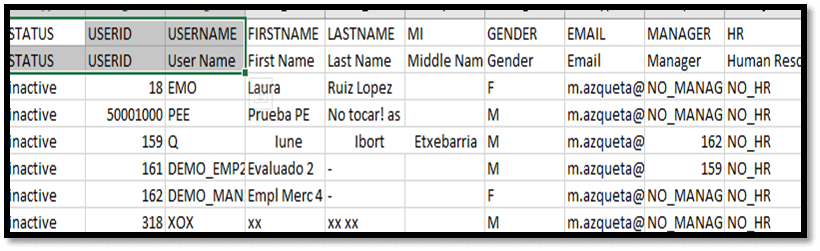
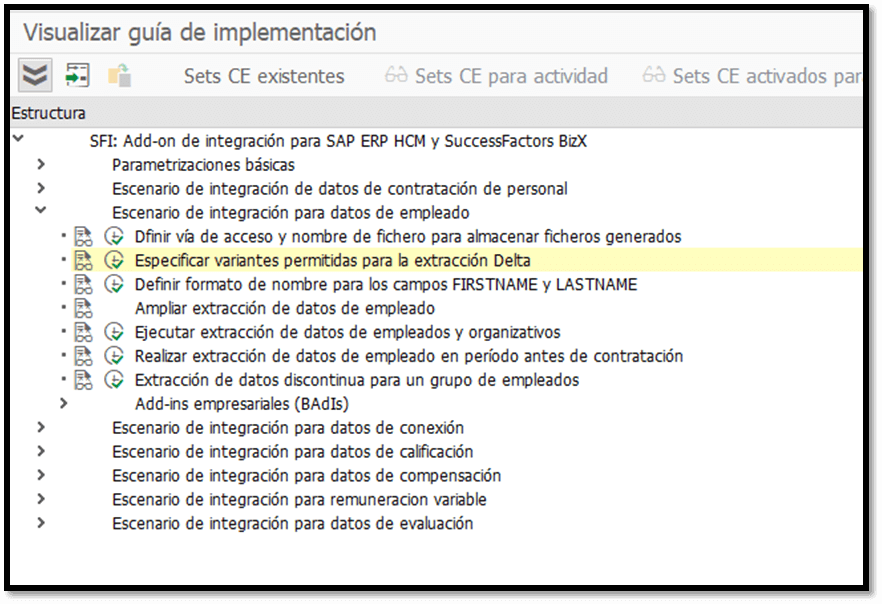
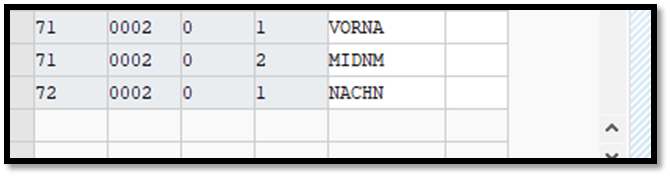
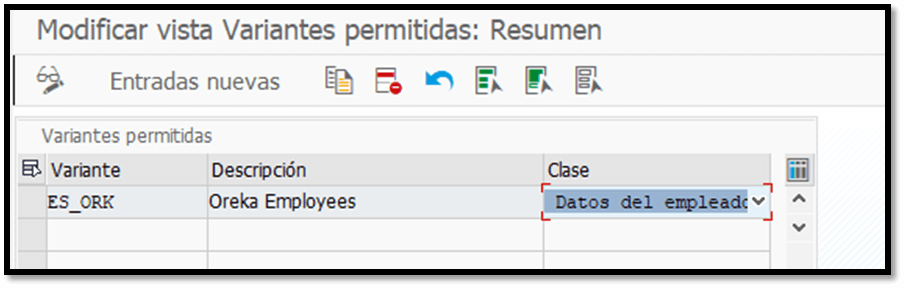

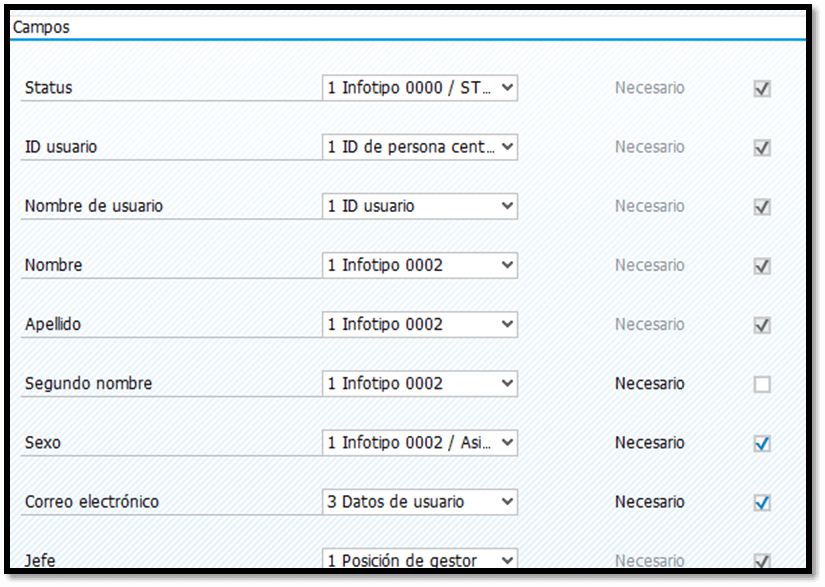
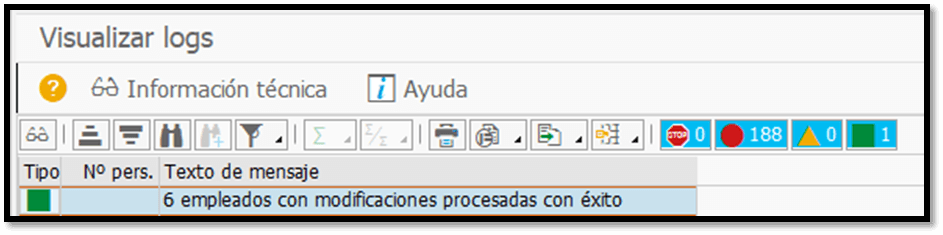
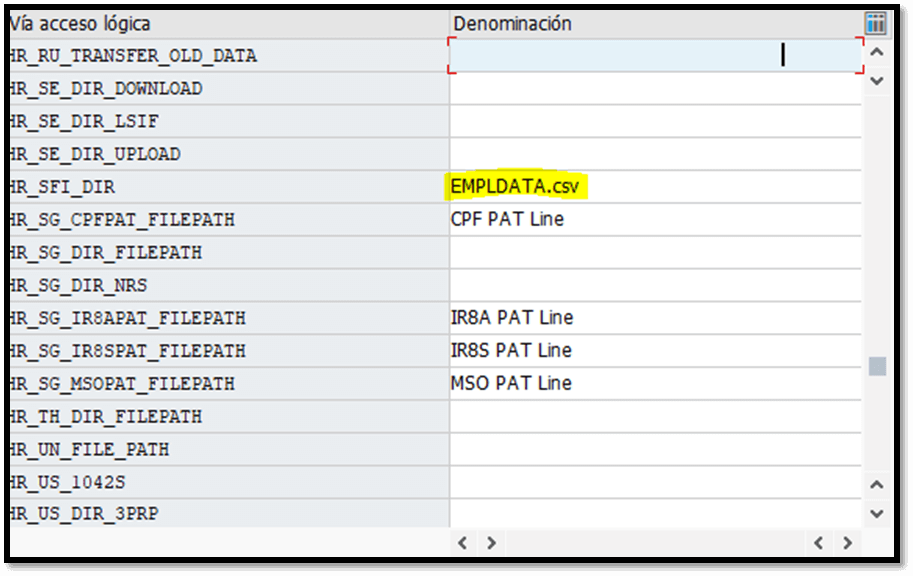
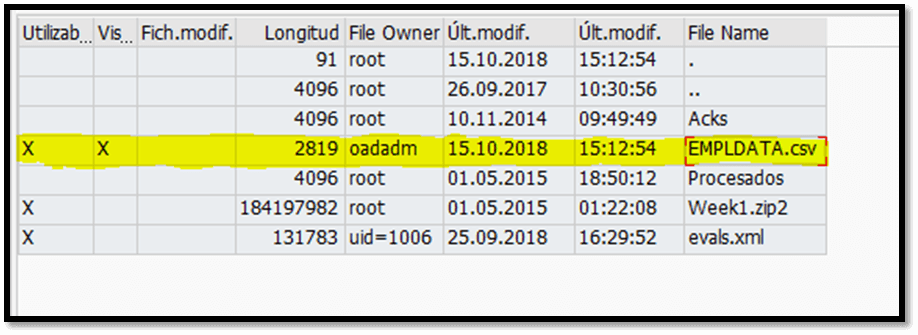
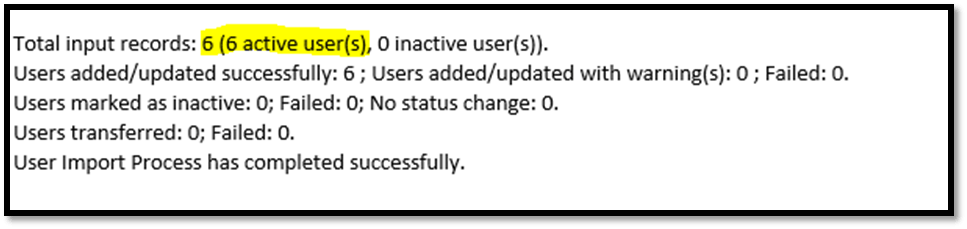




Quiero entrar a suses factor para checar mis entradas y salidas con la aplicación por favor.
Mi número de empleado es 4113393
Buenos días Rodrigo
No podemos acceder al sistema sólo con el número de empleado. Te recomendamos que consultes con el administrados de tu sistema para que te dé acceso.
Un saludo